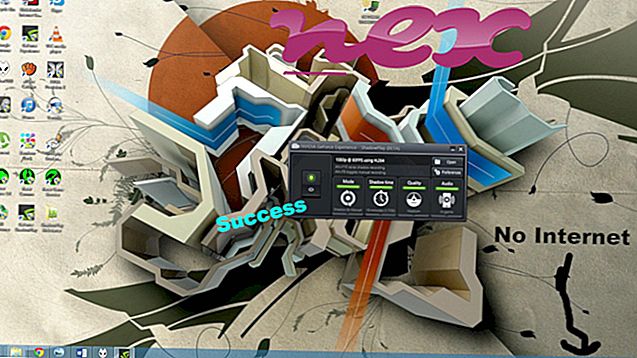Zdá sa, že proces známy ako OffersWizard.exe patrí do softvéru OffersWizard neznámym.
Popis: OffersWizard.exe nie je nevyhnutný pre Windows a často spôsobí problémy. OffersWizard.exe sa nachádza v podpriečinku priečinka profilu používateľa - zvyčajne C: \ Users \ USERNAME \ AppData \ Local \ {68AAE05C-38D2-452C-9A93-81832E37A5DE} \ . Veľkosť súboru v systéme Windows 10/8/7 / XP je 982, 016 bajtov.
Nie sú k dispozícii žiadne informácie o súbore. Program sa načíta počas procesu zavádzania systému Windows (pozri kľúč databázy Registry: Spustiť). Súbor OffersWizard.exe nie je základným súborom systému Windows. Program nemá žiadne viditeľné okno. OffersWizard.exe dokáže zaznamenávať vstupy z klávesnice a myši a sledovať aplikácie. Preto je hodnotenie technickej bezpečnosti 75% nebezpečné .
Odinštalovanie tejto varianty: Ak narazíte na problémy s OffersWizard.exe, môžete odinštalovať OffersWizard z počítača pomocou apletu Ovládací panel Odinštalovať program.Dôležité: Mali by ste skontrolovať proces OffersWizard.exe na počítači a zistiť, či ide o hrozbu. Ak OffersWizard.exe zmenil vyhľadávací nástroj prehľadávača a úvodnú stránku, môžete obnoviť predvolené nastavenia prehľadávača takto:
Obnovenie predvolených nastavení prehľadávača pre Internet-Explorer ▾- V programe Internet Explorer stlačením kombinácie klávesov Alt + X otvorte ponuku Nástroje .
- Kliknite na Možnosti siete Internet .
- Kliknite na kartu Spresnenie.
- Kliknite na tlačidlo Obnoviť ....
- Povoľte možnosť Odstrániť osobné nastavenia .
- Skopírujte chrome: // settings / resetProfileSettings do panela s adresou v prehliadači Chrome.
- Kliknite na tlačidlo Obnoviť .
- Skopírujte about: support do panela s adresou v prehliadači Firefox.
- Kliknite na tlačidlo Obnoviť Firefox .
Nasledujúce programy sa tiež ukázali užitočné pre hlbšiu analýzu: Správca úloh zabezpečenia skúma aktívny proces OffersWizard vo vašom počítači a jasne vám povie, čo robí. Známy Malwarebytes 'B anti-malware nástroj vám povie, či OffersWizard.exe na vašom počítači zobrazuje nepríjemné reklamy, spomaľuje. Tento typ nežiaduceho adware programu nepovažuje antivírusový softvér za vírus, a preto nie je označený na vyčistenie.
Čistý a uprataný počítač je kľúčovou požiadavkou na predchádzanie problémom s počítačom. To znamená spustiť kontrolu škodlivého softvéru, vyčistiť pevný disk pomocou 1 cleanmgr a 2 sfc / scannow, 3 odinštalovať programy, ktoré už nepotrebujete, skontrolovať programy automatického spustenia (pomocou 4 msconfig) a povoliť automatickú aktualizáciu Windows '5. Nezabudnite vykonávať pravidelné zálohy alebo aspoň nastaviť body obnovenia.
Ak sa vyskytne skutočný problém, skúste si spomenúť na poslednú vec, ktorú ste urobili, alebo na poslednú vec, ktorú ste nainštalovali predtým, ako sa problém objavil prvýkrát. Použite príkaz 6 resmon na identifikáciu procesov, ktoré spôsobujú váš problém. Dokonca aj pri vážnych problémoch namiesto preinštalovania systému Windows je lepšie opraviť inštaláciu alebo v prípade systému Windows 8 a novších verzií vykonať príkaz 7 DISM.exe / Online / Cleanup-image / Restorehealth. To vám umožní opraviť operačný systém bez straty údajov.
vlmcsd.exe cnsmin.dll rsenginehelper.exe OffersWizard.exe pdfcreatormessages.exe gingerclient.exe appcolalauncher.exe lfkas.exe wsappservice3.exe mzrambooster.exe asmonitor.exe